So entfernen Sie Olymp Loader von infizierten Geräten
TrojanerAuch bekannt als: Olymp malware lader
Der kostenlose Scanner prüft, ob Ihr Computer infiziert ist.
JETZT ENTFERNENUm das Produkt mit vollem Funktionsumfang nutzen zu können, müssen Sie eine Lizenz für Combo Cleaner erwerben. Auf 7 Tage beschränkte kostenlose Testversion verfügbar. Eigentümer und Betreiber von Combo Cleaner ist RCS LT, die Muttergesellschaft von PCRisk.
Was für eine Malware ist Olymp Loader?
Olymp Loader ist eine Malware-as-a-Service, die in Untergrundforen und auf Telegram verkauft wird. Der Entwickler behauptet, dass sie in Assembler geschrieben ist, und bewirbt sie als FUD (Fully Undetectable, vollständig unauffindbar). Der Loader kostet 50 US-Dollar (Basisversion), 100 US-Dollar (optimierte Version) und 200 US-Dollar (mit benutzerdefiniertem Code und Injektion in legitime Programme).
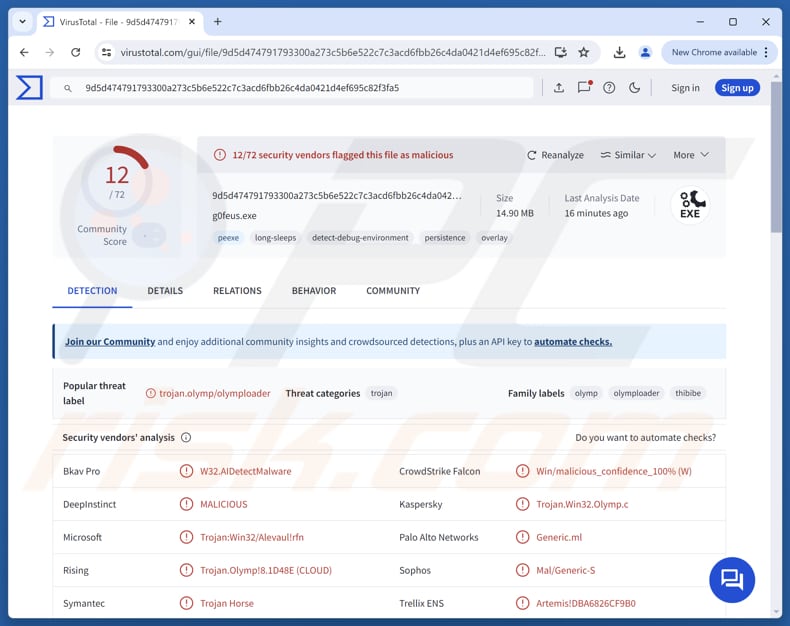
Mehr über Olymp Loader
Eine der Hauptfunktionen von Olymp Loader ist das Einschleusen zusätzlicher Payloads. Die meisten Cyberkriminellen, die Olymp Loader verwenden, setzen Credential Stealer und Fernzugriffstools (RATs) ein, wie beispielsweise LummaC2, QasarRAT, Raccoon und WebRAT auf kompromittierten Geräten ein. Der Loader verfügt jedoch über zusätzliche Module.
Zu diesen Modulen gehören Browser-, Telegram- und Krypto-Wallet-Datendiebe. Der Browser-Datendieb zielt auf Passwörter, Cookies, Lesezeichen, Daten für die automatische Ausfüllung und Kreditkarteninformationen aus Webbrowsern ab.
Das Telegram-Dieb-Modul kann herausfinden, wo Telegram auf dem Computer installiert ist, eine Proxy-Adresse aus einer Datei lesen, Screenshots aller Monitore machen, Telegram-bezogene Prozesse schließen und Telegram-Datendateien sammeln.
Das Krypto-Wallet-Stealer-Modul wurde entwickelt, um Kryptowährungs-Wallet-Daten aus Wallets wie Atomic, Bitcoin Core, Electrum, Exodus, Guarda, Monero, Wasabi und ZelCore zu stehlen. Dieses Modul macht auch Screenshots von jedem Monitor. Es wurde beobachtet, dass der Loader gestohlene Informationen komprimiert, bevor er sie an die Angreifer sendet.
Insgesamt können Cyberkriminelle Kryptowährungen stehlen, indem sie Wallet-Dateien und private Schlüssel kopieren, was zu irreversiblen finanziellen Verlusten führt. Sie können auch Passwörter, Sitzungstoken und andere Daten abgreifen, um E-Mail-, Social-Media- und Bankkonten zu übernehmen. Gestohlene Daten können verkauft oder für Identitätsdiebstahl und Betrug verwendet werden, und Angreifer können sie nutzen, um die Kontakte des Opfers ins Visier zu nehmen.
Eingeschleuste zusätzliche Malware kann verwendet werden, um weitere Daten zu stehlen, Dateien verschlüsseln, Kryptowährungen zu schürfen und vieles mehr. Wenn Olymp Loader (und zusätzliche Payloads) auf einem Gerät entdeckt werden, sollten sie so schnell wie möglich entfernt werden.
Es ist wichtig zu beachten, dass Olymp Loader in mehreren Versionen mit verschiedenen Builds und Varianten erhältlich ist.
| Name | Olymp malware lader |
| Art der Bedrohung | Loader, Stealer |
| Erkennungsnamen | Bkav Pro (W32.AIDetectMalware), CrowdStrike Falcon (Win/malicious_confidence_100% (W)), DeepInstinct (MALICIOUS), Kaspersky (Trojan.Win32.Olymp.c), Microsoft (Trojan:Win32/Alevaul!rfn), Vollständige Liste (VirusTotal) |
| Symptome | Loader sind so konzipiert, dass sie sich heimlich in den Computer des Opfers einschleusen und dort unbemerkt bleiben, sodass auf einem infizierten Rechner keine besonderen Symptome erkennbar sind. |
| Verbreitungsmethoden | GitHub, Amadey, infizierte Dateien, die als legitime Tools getarnt sind (z. B. PuTTY, OpenSSL, Zoom, Classic Offensive, NodeJS, Capcut, SumatraPDF und PeaZip) |
| Schaden | Gestohlene Passwörter und Bankdaten, Identitätsdiebstahl, zusätzliche Infektionen, finanzielle Verluste. |
| Malware-Entfernung (Windows) |
Um mögliche Malware-Infektionen zu entfernen, scannen Sie Ihren Computer mit einer legitimen Antivirus-Software. Unsere Sicherheitsforscher empfehlen die Verwendung von Combo Cleaner. Combo Cleaner herunterladenDer kostenlose Scanner überprüft, ob Ihr Computer infiziert ist. Um das Produkt mit vollem Funktionsumfang nutzen zu können, müssen Sie eine Lizenz für Combo Cleaner erwerben. Auf 7 Tage beschränkte kostenlose Testversion verfügbar. Eigentümer und Betreiber von Combo Cleaner ist RCS LT, die Muttergesellschaft von PCRisk. |
Fazit
Olymp Loader ist eine vielseitige Malware, mit der Angreifer zusätzliche Payloads einsetzen können, darunter Credential Stealer, Fernzugriffstools und Module, die auf Browser, Telegram und Krypto-Wallets abzielen. Damit können Cyberkriminelle sensible Informationen stehlen, Konten übernehmen und finanzielle oder identitätsbezogene Schäden verursachen.
Eine sofortige Entfernung ist unerlässlich, um mögliche Folgen zu verhindern. BaoLoader, SoupDealer und QuirkyLoader sind weitere Beispiele für Malware, die als Loader klassifiziert wird.
Wie ist Olymp Loader auf meinen Computer gelangt?
Olymp Loader wird auf verschiedene Weise verbreitet. Cyberkriminelle haben Binärdateien als GitHub-Release-Assets getarnt als „NodeJs.exe” gehostet, um Entwickler dazu zu verleiten, ihre Geräte mit dem Loader zu infizieren. Der Loader erscheint auch als zweite Stufe, die von Amadey geliefert wird, einer weiteren Malware, die zusätzliche Payloads injizieren kann.
Es wurde auch beobachtet, dass Angreifer Benutzer dazu verleiten, Olymp Loader herunterzuladen, indem sie infizierte Dateien wie beliebte Software aussehen lassen. Sie verwenden Namen wie PuTTY, OpenSSL, Zoom oder Classic Offensive und kopieren manchmal das Symbol der App oder verwenden deren Zertifikat, um sie legitim erscheinen zu lassen. Sie haben auch Apps wie NodeJS, Capcut, SumatraPDF und PeaZip nachgeahmt.
Wie kann man die Installation von Malware vermeiden?
Seien Sie vorsichtig mit E-Mails oder Nachrichten, die Sie nicht erwartet haben, insbesondere wenn sie Links oder Anhänge von unbekannten Absendern enthalten. Laden Sie Apps oder Dateien von offiziellen Websites oder bekannten App-Stores herunter. Laden Sie niemals raubkopierte Software, Cracking-Tools oder Keygens herunter. Aktualisieren Sie Ihr Betriebssystem und Ihre Anwendungen regelmäßig.
Klicken Sie nicht auf verdächtige Anzeigen oder Pop-ups und lassen Sie sich keine Benachrichtigungen von nicht vertrauenswürdigen Websites senden. Verwenden Sie außerdem vertrauenswürdige Sicherheitssoftware, um Ihr Gerät zu scannen. Wenn Sie glauben, dass Ihr Computer bereits infiziert ist, empfehlen wir Ihnen, einen Scan mit Combo Cleaner Antivirus für Windows durchzuführen, um eingeschleuste Malware automatisch zu entfernen.
Umgehende automatische Entfernung von Malware:
Die manuelle Entfernung einer Bedrohung kann ein langer und komplizierter Prozess sein, der fortgeschrittene Computerkenntnisse voraussetzt. Combo Cleaner ist ein professionelles, automatisches Malware-Entfernungstool, das zur Entfernung von Malware empfohlen wird. Laden Sie es durch Anklicken der untenstehenden Schaltfläche herunter:
LADEN Sie Combo Cleaner herunterIndem Sie Software, die auf dieser Internetseite aufgeführt ist, herunterladen, stimmen Sie unseren Datenschutzbestimmungen und Nutzungsbedingungen zu. Der kostenlose Scanner überprüft, ob Ihr Computer infiziert ist. Um das Produkt mit vollem Funktionsumfang nutzen zu können, müssen Sie eine Lizenz für Combo Cleaner erwerben. Auf 7 Tage beschränkte kostenlose Testversion verfügbar. Eigentümer und Betreiber von Combo Cleaner ist RCS LT, die Muttergesellschaft von PCRisk.
Schnellmenü:
- Was ist Olymp Loader?
- SCHRITT 1. Manuelles Entfernen der Olymp Loader Malware.
- SCHRITT 2. Überprüfen Sie, ob Ihr Computer sauber ist.
Wie kann man Malware manuell entfernen?
Die manuelle Entfernung von Malware ist eine komplizierte Aufgabe – in der Regel ist es am besten, dies automatisch von Antiviren- oder Anti-Malware-Programmen durchführen zu lassen. Um diese Malware zu entfernen, empfehlen wir die Verwendung von Combo Cleaner Antivirus für Windows.
Wenn Sie Malware manuell entfernen möchten, müssen Sie zunächst den Namen der Malware identifizieren, die Sie entfernen möchten. Hier ist ein Beispiel für ein verdächtiges Programm, das auf dem Computer eines Benutzers ausgeführt wird:

Wenn Sie die Liste der auf Ihrem Computer ausgeführten Programme überprüft haben, beispielsweise mithilfe des Task-Managers, und ein verdächtiges Programm identifiziert haben, sollten Sie mit den folgenden Schritten fortfahren:
 Laden Sie ein Programm namens Autoruns herunter. Dieses Programm zeigt Autostart-Anwendungen, die Registrierung und Dateisystemspeicherorte an:
Laden Sie ein Programm namens Autoruns herunter. Dieses Programm zeigt Autostart-Anwendungen, die Registrierung und Dateisystemspeicherorte an:

 Starten Sie Ihren Computer im abgesicherten Modus neu:
Starten Sie Ihren Computer im abgesicherten Modus neu:
Benutzer von Windows XP und Windows 7: Starten Sie Ihren Computer im abgesicherten Modus. Klicken Sie auf „Start“, dann auf „Herunterfahren“, dann auf „Neustart“ und schließlich auf „OK“. Drücken Sie während des Startvorgangs Ihres Computers mehrmals die Taste F8 auf Ihrer Tastatur, bis das Menü „Erweiterte Windows-Startoptionen“ angezeigt wird, und wählen Sie dann „Abgesicherter Modus mit Netzwerktreibern“ aus der Liste aus.

Video, das zeigt, wie man Windows 7 im „abgesicherten Modus mit Netzwerkunterstützung” startet:
Windows 8-Benutzer: Starten Sie Windows 8 im abgesicherten Modus mit Netzwerkunterstützung – Gehen Sie zum Windows 8-Startbildschirm, geben Sie „Erweitert” ein und wählen Sie in den Suchergebnissen „Einstellungen” aus. Klicken Sie auf „Erweiterte Startoptionen” und wählen Sie im geöffneten Fenster „Allgemeine PC-Einstellungen” die Option „Erweiterter Start” aus.
Klicken Sie auf die Schaltfläche „Jetzt neu starten“. Ihr Computer wird nun neu gestartet und das Menü „Erweiterte Startoptionen“ angezeigt. Klicken Sie auf die Schaltfläche „Problembehandlung“ und anschließend auf die Schaltfläche „Erweiterte Optionen“. Klicken Sie im Bildschirm „Erweiterte Optionen“ auf „Starteinstellungen“.
Klicken Sie auf die Schaltfläche „Neustart“. Ihr PC wird neu gestartet und zeigt den Bildschirm „Startup Settings“ (Startkonfiguration) an. Drücken Sie F5, um im abgesicherten Modus mit Netzwerkunterstützung zu starten.

Video, das zeigt, wie man Windows 8 im „abgesicherten Modus mit Netzwerkunterstützung” startet:
Windows 10-Benutzer: Klicken Sie auf das Windows-Logo und wählen Sie das Symbol „Power“. Klicken Sie im geöffneten Menü auf „Restart“, während Sie die Umschalttaste auf Ihrer Tastatur gedrückt halten. Klicken Sie im Fenster „Wählen Sie eine Option“ auf „Fehlerbehebung“ und wählen Sie anschließend „Erweiterte Optionen“.
Wählen Sie im Menü „Erweiterte Optionen“ die Option „Startup Settings“ (Startoptionen) und klicken Sie auf die Schaltfläche „Restart“ (Neustart). Im folgenden Fenster sollten Sie die Taste „F5“ auf Ihrer Tastatur drücken. Dadurch wird Ihr Betriebssystem im abgesicherten Modus mit Netzwerkunterstützung neu gestartet.

Video, das zeigt, wie man Windows 10 im „abgesicherten Modus mit Netzwerkunterstützung” startet:
 Entpacken Sie das heruntergeladene Archiv und führen Sie die Datei „Autoruns.exe“ aus.
Entpacken Sie das heruntergeladene Archiv und führen Sie die Datei „Autoruns.exe“ aus.

 Klicken Sie in der Anwendung „Autoruns“ oben auf „Optionen“ und deaktivieren Sie die Optionen „Leere Speicherorte ausblenden“ und „Windows-Einträge ausblenden“. Klicken Sie anschließend auf das Symbol „Aktualisieren“.
Klicken Sie in der Anwendung „Autoruns“ oben auf „Optionen“ und deaktivieren Sie die Optionen „Leere Speicherorte ausblenden“ und „Windows-Einträge ausblenden“. Klicken Sie anschließend auf das Symbol „Aktualisieren“.

 Überprüfen Sie die von der Anwendung „Autoruns“ bereitgestellte Liste und suchen Sie die Malware-Datei, die Sie entfernen möchten.
Überprüfen Sie die von der Anwendung „Autoruns“ bereitgestellte Liste und suchen Sie die Malware-Datei, die Sie entfernen möchten.
Sie sollten den vollständigen Pfad und Namen notieren. Beachten Sie, dass manche Malware-Programme ihre Prozessnamen unter legitimen Windows-Prozessnamen verstecken. In dieser Phase ist es sehr wichtig, dass Sie keine Systemdateien löschen. Nachdem Sie das verdächtige Programm gefunden haben, das Sie entfernen möchten, klicken Sie mit der rechten Maustaste auf den Namen und wählen Sie „Löschen“.

Nachdem Sie die Malware über die Anwendung „Autoruns“ entfernt haben (dadurch wird sichergestellt, dass die Malware beim nächsten Systemstart nicht automatisch ausgeführt wird), sollten Sie auf Ihrem Computer nach dem Namen der Malware suchen. Stellen Sie sicher, dass Sie versteckte Dateien und Ordner anzeigen, bevor Sie fortfahren. Wenn Sie den Dateinamen der Malware finden, entfernen Sie ihn unbedingt.

Starten Sie Ihren Computer im normalen Modus neu. Wenn Sie diese Schritte befolgen, sollten alle Malware-Programme von Ihrem Computer entfernt werden. Beachten Sie, dass die manuelle Entfernung von Bedrohungen fortgeschrittene Computerkenntnisse erfordert. Wenn Sie nicht über diese Kenntnisse verfügen, überlassen Sie die Entfernung von Malware-Programmen Antiviren- und Anti-Malware-Programmen.
Diese Schritte funktionieren möglicherweise nicht bei fortgeschrittenen Malware-Infektionen. Wie immer ist es besser, einer Infektion vorzubeugen, als später zu versuchen, Malware zu entfernen. Um Ihren Computer zu schützen, installieren Sie die neuesten Betriebssystem-Updates und verwenden Sie eine Antivirensoftware. Um sicherzustellen, dass Ihr Computer frei von Malware-Infektionen ist, empfehlen wir, ihn mit Combo Cleaner Antivirus für Windows zu scannen.
Häufig gestellte Fragen (FAQ)
Mein Computer ist mit Olymp Loader infiziert. Sollte ich mein Speichermedium formatieren, um ihn zu entfernen?
Wenn Ihr Gerät mit Olymp Loader infiziert ist, können Sie es vollständig entfernen, indem Sie Ihren Speicher formatieren, wobei jedoch alle Daten gelöscht werden. Daher ist es ratsam, einen vollständigen Systemscan mit einem Tool wie Combo Cleaner durchzuführen.
Was sind die größten Probleme, die Malware verursachen kann?
Malware kann persönliche Daten erfassen, Dateien beschädigen oder sperren (verschlüsseln), Konten übernehmen, das System verlangsamen oder zum Absturz bringen, Angreifern die Fernsteuerung eines Geräts ermöglichen und andere schädliche Auswirkungen haben.
Was ist der Zweck von Olymp Loader?
Der Zweck von Olymp Loader besteht darin, zusätzliche Malware zu verbreiten (oft wird es zum Verteilen von Stealern und Fernzugriffstools verwendet). Über zusätzliche Module kann es auch sensible Informationen von Geräten stehlen.
Wie ist Olymp Loader auf meinen Computer gelangt?
Olymp Loader verbreitet sich auf verschiedene Weise: Angreifer hosten Binärdateien auf GitHub, liefern den Loader über Amadey und tarnen infizierte Dateien als beliebte Apps (wie PuTTY, OpenSSL, Zoom, Capcut, SumatraPDF, PeaZip oder Classic Offensive).
Schützt mich Combo Cleaner vor Malware?
Ja, Combo Cleaner kann die meisten bekannten Malware-Programme erkennen und entfernen. Da sich jedoch komplexe Bedrohungen tief im System verstecken können, ist es unerlässlich, einen vollständigen Systemscan durchzuführen.
Teilen:

Tomas Meskauskas
Erfahrener Sicherheitsforscher, professioneller Malware-Analyst
Meine Leidenschaft gilt der Computersicherheit und -technologie. Ich habe mehr als 10 Jahre Erfahrung in verschiedenen Unternehmen im Zusammenhang mit der Lösung computertechnischer Probleme und der Internetsicherheit. Seit 2010 arbeite ich als Autor und Redakteur für PCrisk. Folgen Sie mir auf Twitter und LinkedIn, um über die neuesten Bedrohungen der Online-Sicherheit informiert zu bleiben.
Das Sicherheitsportal PCrisk wird von der Firma RCS LT bereitgestellt.
Gemeinsam klären Sicherheitsforscher Computerbenutzer über die neuesten Online-Sicherheitsbedrohungen auf. Weitere Informationen über das Unternehmen RCS LT.
Unsere Anleitungen zur Entfernung von Malware sind kostenlos. Wenn Sie uns jedoch unterstützen möchten, können Sie uns eine Spende schicken.
SpendenDas Sicherheitsportal PCrisk wird von der Firma RCS LT bereitgestellt.
Gemeinsam klären Sicherheitsforscher Computerbenutzer über die neuesten Online-Sicherheitsbedrohungen auf. Weitere Informationen über das Unternehmen RCS LT.
Unsere Anleitungen zur Entfernung von Malware sind kostenlos. Wenn Sie uns jedoch unterstützen möchten, können Sie uns eine Spende schicken.
Spenden
▼ Diskussion einblenden